Odpowiedzi: Czy sformatowanie danych na dysku na stałe
▸Formatowanie dysku twardego to proces wycierania tabeli partycji i odłącza wszystkie dane w systemie plików. Konfiguruje również nowy system plików do użycia z niektórymi aplikacjami lub systemami operacyjnymi. Chociaż wszystkie dane wydają się już usuwać, po prostu stają się niewidoczne i można je łatwo odzyskać za pomocą określonego programu odzyskiwania danych.
Czy formatowanie naprawdę usuwa wszystko na fizycznym dysku twardym?
Chciałbym zrozumieć, co naprawdę usuwa formatowanie. Podczas uruchamiania komputera coś się pojawia, przypominając DOS. Nie można tego przechowywać na dysku twardym ? Gdzie jest wtedy przechowywany ? Przeczytałem, że na dysku twardym jest sektor rozruchowy, czy po sformatowaniu pozostałym na dysku twardym ? Czy to naprawdę kończy się na 0 bajtów pozostawionych na dysku ?
45.4K 7 7 Złote odznaki 104 104 Srebrne odznaki 128 128 brązowe odznaki
zapytał 31 lipca 2016 o 15:36
231 1 1 Złota odznaka 2 2 srebrne odznaki 7 7 brązowych odznaki
Formatowanie nie usuwa wszystkiego. Aby usunąć wszystko, można użyć programu do pisania zer
31 lipca 2016 o 16:33
Format niezwiązany z kwotą na Vista lub nowszy w rzeczywistości pisze zer. Wcześniejsze wersje systemu Windows wykonały to, co jest zasadniczo Chkdsk /B .
31 lipca 2016 o 17:19
Ta „rzecz, która przypomina DO”, może być monitem UEFI, przypuszcza się.
31 lipca 2016 o 22:27
Co najmniej jedna „odpowiedź” odnosi się do BIOS jako “system operacyjny”. To jest nieprawidłowy opis samodzielnego programu. Aby uzyskać więcej dyskusji, zobacz Superuser.COM/PYTANIA/424892/IS-BIOS CHASIDED-AN-OS
1 sierpnia 2016 o 0:57
2 sierpnia 2016 o 4:15
6 Answers 6
To naprawdę trzy różne pytania, z długą, trudną drogą do pełnego zrozumienia.
Pozwól, że spróbuję sprężyć to w mniejsze, prostsze pomysły.
Pomyśl o dysku twardym jak książka referencyjna z indeksem z tyłu, aby szybko sprawdzić odpowiednie sekcje. Następnie usuń indeks. Książka jest nadal czytelna, ale tylko w bardziej liniowy sposób. Trudniej jest znaleźć odpowiedni rozdział, ale nie niemożliwe.
Jeśli szybko formatujesz dysk, wszystko, co naprawdę robisz, to usunięcie „indeksu” – wszystkie rzeczywiste dane są nadal dostępne. W tym momencie, gdyby coś miało spróbować napisać na dysku, nie wiedziałoby to, że stare dane były tam, a więc zbudowałoby nowy „indeks” i zapisałby wszelkie stare dane.
Pełny format zastąpiłby same rzeczywiste dane – choć nadal można je odzyskać za pomocą zaawansowanych technik.
Po uruchomieniu komputera z ściereckim lub całkowicie pustym dysku twardym, to, co widzisz, to niewielki system operacyjny (właściwie samodzielny program, ale działa jak mały system operacyjny, do wszystkich celów i celów), który jest przechowywany w rzeczywistym sprzęcie komputerowym, a nie na samym dysku twardym – który po prostu informuje maszynę, gdzie szukać instrukcji.
Sektor rozruchu jest małym sektorem dysku twardego, który zawiera instrukcję informującą komputerowi, gdzie dalej szukać w pełni rozruchowy system.
odpowiedział 31 lipca 2016 o 16:03
45.4K 7 7 Złote odznaki 104 104 Srebrne odznaki 128 128 brązowe odznaki
Uwaga: „Sektor rozruchu” informuje komputer, a nie dysk twardy, o tym, gdzie szukać na dysku twardym, aby uzyskać więcej instrukcji.
1 sierpnia 2016 o 3:10
EFI robi wszystko, co robi system operacyjny.
1 sierpnia 2016 o 6:57
Wydaje mi się, że zamiast powiedzieć, że jest to niedokładne i wprowadzające w błąd, musisz spróbować podać alternatywę. Naprawdę nie mogę wymyślić sposobu na kompresję tego konkretnego „systemu” tutaj bez nurkowania w niepotrzebne i równie mylące szczegóły. Może być dokładniejsze, ale niekoniecznie pomoże OP w zrozumieniu, co się dzieje. Bardzo wątpię, aby OP ma dokładne i bezpośrednie zrozumienie tego, czym jest system operacyjny.
1 sierpnia 2016 o 8:10
Warto wspomnieć, że jest to ważne dla HDD. Napędy SSD są jeszcze bardziej złożone.
1 sierpnia 2016 o 23:09
@Hashim – zaakceptuję inne edycje, ale „bios” jest zbyt konkretny i nie o tym, co miałem na myśli. Nie posiadam żadnych komputerów z BIOS.
29 października 2018 o 19:45
Są tutaj 3 pytania.
Chciałbym zrozumieć, co naprawdę usuwa formatowanie.
Jeśli chodzi o formatowanie: istnieje kilka metod formatowania. Jeden nazywa się szybkim formatem. Wszystko, co robi, to oznaczyć partycję sformatowaną jako pusta bez faktycznego usuwania danych. Normalny format oznaczy partycję jako pustą, a ponadto zapisz 0 do całej partycji. To nadal pozwoli programowi nieoformatowi odzyskać dane, ale zajmie to więcej czasu. Następnie istnieją programy, które mogą zabezpieczyć WIRES Dysk, pisząc wiele losowych danych na dysku w więcej niż jednym cykli, co utrudnia nieoformującym programie do odzyskiwania danych.
Należy pamiętać, że po sformatowaniu dysku i pojawia się jako pusta (nawet za pomocą metody szybkiego formatu), gdy zaczniesz zapisywać do niego dane, zastąpi dane w lokalizacji, w której wcześniej przechowywane dane były przechowywane. Utrudni to nieistotnemu programowi odzyskanie tych konkretnych danych.
Podczas uruchamiania komputera coś się pojawia, przypominając DOS. Nie można tego przechowywać na dysku twardym ? Gdzie jest wtedy przechowywany ?
Następnie ekran tekstowy, który widzisz po uruchomieniu komputera, nazywa się BIOS. BIOS (podstawowy system wyjściowy wejściowy) to system operacyjny, który komunikuje się ze sprzętem i umożliwia systemowi systemu Windows lub dowolnym innym systemie operacyjnym z sprzętem. Biorąc pod uwagę, że czasami musi ustalić, kiedy umiera sprzęt, BIOS ma interfejs tekstowy i program konfiguracyjny do interakcji. Ten interfejs tekstowy jest tym, co widzisz po uruchomieniu komputera. Zwróć uwagę, że większość bioosów ma funkcję, aby pokazać obraz, aby nie
Odpowiedzi: Czy sformatowanie danych na dysku na stałe
▸Formatowanie dysku twardego to proces wycierania tabeli partycji i odłącza wszystkie dane w systemie plików. Konfiguruje również nowy system plików do użycia z niektórymi aplikacjami lub systemami operacyjnymi. Chociaż wszystkie dane wydają się już usuwać, po prostu stają się niewidoczne i można je łatwo odzyskać za pomocą określonego programu odzyskiwania danych.
Czy formatowanie naprawdę usuwa wszystko na fizycznym dysku twardym?
Chciałbym zrozumieć, co naprawdę usuwa formatowanie. Podczas uruchamiania komputera coś się pojawia, przypominając DOS. Nie można tego przechowywać na dysku twardym ? Gdzie jest wtedy przechowywany ? Przeczytałem, że na dysku twardym jest sektor rozruchowy, czy po sformatowaniu pozostałym na dysku twardym ? Czy to naprawdę kończy się z 0 bajtami pozostawionymi na dysku ?
45.4K 7 7 Złote odznaki 104 104 Srebrne odznaki 128 128 brązowe odznaki
zapytał 31 lipca 2016 o 15:36
231 1 1 Złota odznaka 2 2 srebrne odznaki 7 7 brązowych odznaki
Formatowanie nie usuwa wszystkiego. Aby usunąć wszystko, można użyć programu do pisania zer
31 lipca 2016 o 16:33
Format niezwiązany z kadrami na Vista lub nowszy w rzeczywistości pisze zer. Wcześniejsze wersje systemu Windows wykonały to, co jest zasadniczo Chkdsk /B .
31 lipca 2016 o 17:19
Ta „rzecz, która przypomina DO”, może być monitem UEFI, przypuszcza się.
31 lipca 2016 o 22:27
Co najmniej jedna „odpowiedź” odnosi się do BIOS jako “system operacyjny”. To jest nieprawidłowy opis samodzielnego programu. Aby uzyskać więcej dyskusji, zobacz Superuser.COM/PYTANIA/424892/IS-BIOS CHASIDED-AN-OS
1 sierpnia 2016 o 0:57
2 sierpnia 2016 o 4:15
6 Answers 6
To naprawdę trzy różne pytania, z długą, trudną drogą do pełnego zrozumienia.
Pozwól, że spróbuję sprężyć to w mniejsze, prostsze pomysły.
Pomyśl o dysku twardym jak książka referencyjna z indeksem z tyłu, aby szybko sprawdzić odpowiednie sekcje. Następnie usuń indeks. Książka jest nadal czytelna, ale tylko w bardziej liniowy sposób. Trudniej jest znaleźć odpowiedni rozdział, ale nie niemożliwe.
Jeśli szybko formatujesz dysk, wszystko, co naprawdę robisz, to usunięcie „indeksu” – wszystkie rzeczywiste dane są nadal dostępne. W tym momencie, gdyby coś miało spróbować napisać na dysku, nie wiedziałoby to, że stare dane były tam, a więc zbudowałoby nowy „indeks” i zapisałby wszelkie stare dane.
Pełny format zastąpiłby same rzeczywiste dane – choć nadal można je odzyskać za pomocą zaawansowanych technik.
Po uruchomieniu komputera z ściereckim lub całkowicie pustym dysku twardym, to, co widzisz, to niewielki system operacyjny (właściwie samodzielny program, ale działa jak mały system operacyjny, do wszystkich celów i celów), który jest przechowywany w rzeczywistym sprzęcie komputerowym, a nie na samym dysku twardym – który po prostu informuje maszynę, gdzie szukać instrukcji.
Sektor rozruchu jest małym sektorem dysku twardego, który zawiera instrukcję informującą komputerowi, gdzie dalej szukać w pełni rozruchowy system.
odpowiedział 31 lipca 2016 o 16:03
45.4K 7 7 Złote odznaki 104 104 Srebrne odznaki 128 128 brązowe odznaki
Uwaga: „Sektor rozruchu” informuje komputer, a nie dysk twardy, o tym, gdzie szukać na dysku twardym, aby uzyskać więcej instrukcji.
1 sierpnia 2016 o 3:10
EFI robi wszystko, co robi system operacyjny.
1 sierpnia 2016 o 6:57
Wydaje mi się, że zamiast powiedzieć, że jest to niedokładne i wprowadzające w błąd, musisz spróbować podać alternatywę. Naprawdę nie mogę wymyślić sposobu na kompresję tego konkretnego „systemu” tutaj bez nurkowania w niepotrzebne i równie mylące szczegóły. Może być dokładniejsze, ale niekoniecznie pomoże OP w zrozumieniu, co się dzieje. Bardzo wątpię, aby OP ma dokładne i bezpośrednie zrozumienie tego, czym jest system operacyjny.
1 sierpnia 2016 o 8:10
Warto wspomnieć, że jest to ważne dla HDD. Napędy SSD są jeszcze bardziej złożone.
1 sierpnia 2016 o 23:09
@Hashim – zaakceptuję inne edycje, ale „bios” jest zbyt konkretny i nie o tym, co miałem na myśli. Nie posiadam żadnych komputerów z BIOS.
29 października 2018 o 19:45
Są tutaj 3 pytania.
Chciałbym zrozumieć, co naprawdę usuwa formatowanie.
Jeśli chodzi o formatowanie: istnieje kilka metod formatowania. Jeden nazywa się szybkim formatem. Wszystko, co robi, to oznaczyć partycję sformatowaną jako pusta bez faktycznego usuwania danych. Normalny format oznaczy partycję jako pustą, a ponadto zapisz 0 do całej partycji. To nadal pozwoli programowi nieoformatowi odzyskać dane, ale zajmie to więcej czasu. Następnie istnieją programy, które mogą zabezpieczyć WIRES Dysk, pisząc wiele losowych danych na dysku w więcej niż jednym cykli, co utrudnia nieoformującym programie do odzyskiwania danych.
Należy pamiętać, że po sformatowaniu dysku i pojawia się jako pusta (nawet za pomocą metody szybkiego formatu), gdy zaczniesz zapisywać do niego dane, zastąpi dane w lokalizacji, w której wcześniej przechowywane dane były przechowywane. Utrudni to nieistotnemu programowi odzyskanie tych konkretnych danych.
Podczas uruchamiania komputera coś się pojawia, przypominając DOS. Nie można tego przechowywać na dysku twardym ? Gdzie jest wtedy przechowywany ?
Następnie ekran tekstowy, który widzisz po uruchomieniu komputera, nazywa się BIOS. BIOS (podstawowy system wyjściowy wejściowy) to system operacyjny, który komunikuje się ze sprzętem i umożliwia systemowi systemu Windows lub dowolnym innym systemie operacyjnym z sprzętem. Biorąc pod uwagę, że czasami musi ustalić, kiedy umiera sprzęt, BIOS ma interfejs tekstowy i program konfiguracyjny do interakcji. Ten interfejs tekstowy jest tym, co widzisz po uruchomieniu komputera. Zwróć uwagę, że większość biosów ma funkcję, aby pokazać obraz, aby nie mylić użytkownika.
Przeczytałem, że na dysku twardym jest sektor rozruchowy, czy po sformatowaniu pozostałym na dysku twardym ? Czy to naprawdę kończy się z 0 bajtami pozostawionymi na dysku ?
Bootektor kradzieży twardej jest określonym miejscem na dysku twardym, który jest zmieniany tylko podczas zmiany partycji. Bootsector określa, z której partycji należy uruchomić, jeśli spróbujesz uruchomić się z tego konkretnego kradzieży twardej. Formatowanie nie wpływa na buty. Zmiana tylko bootsktora nadal będzie poprawnie działać.
odpowiedział 31 lipca 2016 o 16:27
57.9K 10 10 złotych odznak 94 94 Srebrne odznaki 136 136 Brązowe odznaki
„Zasadniczo bootsector to plik konfiguracyjny” – może w (u) systemach EFI/GPT? Przynajmniej w systemach opartych na MBR sektor rozruchowy zawiera kod. (Fakt, że konfiguracja jest w rzeczywistości zależna od kodu na początku sektora.)
31 lipca 2016 o 17:18
“. Ponadto napisz 0 do całej partycji. To nadal pozwoli programowi nieoformatowi odzyskać dane. “ — To będzie naprawdę fajna sztuczka polegająca na odzyskaniu danych, które zostały zerowane. Iow, zaprzeczasz sobie..
1 sierpnia 2016 o 4:42
@Sawdust nadal można odzyskać Niektóre dane. A przynajmniej niektóre fragmenty za pomocą zaawansowanych metod. Recuva MÓC być w stanie wyzdrowieć NIEKTÓRE tych danych. Pojedyncze podanie może nie wystarczyć NAPRAWDĘ Zmień całe pole magnetyczne dysku twardego. W przypadku SSDS zerowe dane mogą nie działać dobrze z powodu technik poziomu poziomu zużycia, które mogą pozostawić nietknięte sektory. Oznacza to, że z czasem/szczęściem/pewną wiedzą, dane można nadal odzyskać. Dlatego używasz bezpiecznego wymazania ATA na SSDS.
1 sierpnia 2016 o 11:18
@ISMAELMIGUEL __, więc dokonujesz rozróżnienia, że odzyskiwanie danych może być możliwe przez wykwalifikowanych techników. Recuva nie twierdzi o odzyskaniu nadpisanych plików, tylko dla „usuniętych” plików. Ale moja krytyka jest taka, że ta odpowiedź zapewnia, że każdy z niektórymi „nieformalny” Program jest w stanie wykonać ten wyczyn odzyskiwania! FYI Zrobiłem program plików i programowanie sterowników dysku, a także oprogramowanie układowe pisemnego kontrolera dysku, więc rozumiem ten temat.
2 sierpnia 2016 o 2:20
@Sawdust Wiem, że nie robią żadnych klonów. Składam te roszczenia. A to nie są solidne roszczenia. Słowo „może” jest tam słowem kluczowym. Recuva może wykryć częściowo usunięte pliki, ale nie jestem pewien, ile może wyodrębnić z tych częściowo napisanych plików.
2 sierpnia 2016 o 2:35
Chciałbym zrozumieć, co naprawdę usuwa formatowanie.
Kiedy komputer „formatuje” dysk lub partycję, oznacza to utworzenie woluminu systemu plików. „Tom” to w zasadzie miejsce, w którym przechowywane są pliki; W przypadku starych dyskietek cały dysk był zasadniczo objętością. W przypadku dysków twardych objętość była przechowywana w partycji, a jeden dysk mógłby mieć wiele partycji (co oznacza, że miałby wiele tomów).
Zasadniczo formatowanie kończy się tworzenie pustej tabeli. Kiedy mówię „Tabela”, możesz wymyślić wykres z rzędami i kolumnami. Każdy wiersz odnosi się do nazwy pliku. Każda kolumna identyfikuje fragment pliku. Na przykład „pierwszy fragment tego pliku jest w sektorze 1000”. „Drugi fragment tego pliku jest w sektorze 2000”. Proces formatowania tworzy pustą tabelę, a następnie ta tabela jest wypełniona w miarę tworzenia plików. W przypadku DOS typ systemu plików został nazwany po tej tabeli, która nazywała się „Tabela alokacji plików”.
Jeśli nie martwisz się o stare dane i kto może uzyskać dostęp do starych danych (co może być problemem, jeśli dane te są poufne/wrażliwe), to najlepszym rozwiązaniem jest wykonanie „szybkiego formatu”, co po prostu tworzy minimalne szczegóły dla woluminu systemu plików, który śledzi pliki. Jeśli masz wybór między formatem „minimal”/„szybkim” a formatem „pełnego”/„rozszerzonego”, ten drugi format może zrobić coś z każdym sektorem dysku, który jest częścią objętości systemu plików. To może oznaczać usuwanie każdego sektora lub po prostu próba wykonania innego czeku, aby upewnić się, że sektor jest fizycznie użyteczny.
Podczas uruchamiania komputera coś się pojawia, przypominając DOS.
Podobnie jak odpowiedź LPChip, zakładam, że masz na myśli proces „uruchamiania systemu”. Na starszych maszynach było to powszechnie nazywane podstawowym systemem wejściowym/wyjściowym, skróconym jako BIOS. Istnieją pewne standardy dotyczące działania BIOS, dzięki czemu oprogramowanie komputerowe (takie jak system. Wiele nowszych systemów wykorzystuje nowszy standard, zwany (U) EFI ((zjednoczony) rozszerzalny interfejs oprogramowania układowego). Nie znalazłem żadnego terminu, którego branża była szeroko używana do opisania zarówno standardów BIOS, jak i (U) EFI, więc właśnie stworzyłem termin „uruchamianie systemu”.
Głównym powodem, dla którego uważam, że możesz nazwać to „przypominającym DOS”, jest użycie trybu tekstu. (Dobre Ol ‘CP437!) Jednak z tego, co przeczytałem, miałem wrażenie, że (u) EFI można kontrolować za pomocą wiersza poleceń (może tylko z niektórymi implementacjami).
Nie można tego przechowywać na dysku twardym ? Gdzie jest wtedy przechowywany ?
Zazwyczaj jest to przechowywane w niektórych frytkach. W starszych systemach były to ROM (pamięć tylko do odczytu). Jednak gdy nowa technologia (podobnie jak większe dyski twarde) stała się niezgodna z frytkami, ludzie musieli fizycznie zastąpić układy, aby wspierać nowszą technologię. Pod koniec lat 90. ludzie zaczęli używać zapisywalnej pamięci, którą często nazywali „pamięcią flash”. Taka pamięć nie jest przeznaczona do bardzo często pisania.
Po zmianie opcji konfiguracji w tym uruchomieniu systemowym Softe, szczegóły konfiguracji są przechowywane w innej pamięci, powszechnie nazywane CMOS. To niewielka pamięć (inna od pamięci RAM), przechowywana na płycie głównej.
Przeczytałem, że na dysku twardym jest sektor rozruchowy, czy po sformatowaniu pozostałym na dysku twardym ?
Systemy wykorzystujące standard BIOS sprawdzałyby dyski twarde, aby sprawdzić, czy 511 i 512 bajty zawierały te bity: 0101 0101 1010 1010
Jeśli tak, dysk został uznany za „rozruchowy”, a BIOS poinformowałby procesora, aby zaczął postępować zgodnie z instrukcjami znajdującymi się na pierwszym bajcie dysku. Pierwsze 512 bajtów dysku nazywało się „głównym rekordem rozruchu” („MBR”). Kod przechowywany w MBR musiał być raczej mały, ponieważ 511 bajt musiał wynosić 01010101, jeśli komputer miał się uruchomić. Właściwie to, co zrobiłoby większość tego kodu rozruchowego, to sprawdzenie 447 do 510 bajtów za pomocą standardu o nazwie „Tabela partycji”. Bajty w tej tabeli określiłyby, gdzie była partycja (lub więcej niż jedna partycja). Zwykle pierwsza partycja rozpocznie się na drugim cylindrze dysku twardego. (W przypadku starych dysków twardych termin „cylinder” odniósł się do fizycznej cechy dysku twardego. To znaczenie było nieco utracone, gdy logiczne adresowanie bloku często sprawiło, że liczby mniej odpowiadają fizycznemu projektowi dysku.) Głównym zadaniem kodu w MBR byłoby sprawdzenie tabeli partycji, aby zobaczyć, gdzie rozpoczął się wolumin systemu plików, a następnie rozpoczęcie uruchamiania kodu z tej lokalizacji.
(U) EFI jest nieco bardziej skomplikowane, zrozumienie bardziej skomplikowanej struktury GPT.
W każdym razie formatowanie nie ma z tym nic wspólnego. Formatowanie jest powiązane z danymi w partycji (często zaczynając od drugiego cylindra, który często nazywany jest cylindrem numer 1, ponieważ pierwszy cylinder był często nazywany liczbą cylindra zero). Więc formatowanie nie powinno wpływać na początkowy kod rozruchowy, którego MBR używa na dysku. Jednak formatowanie może wpływać na kod, którego komputer próbuje użyć po użyciu danych MBR.
Czy to naprawdę kończy się z 0 bajtami pozostawionymi na dysku ?
Masz na myśli 0 zużytych bajtów? Absolutnie nie. Na napędzie używane są absolutnie bajty. Partycja przechowuje wolumin systemu plików, który zawiera tabelę, która zostanie użyta do śledzenia nazw plików i gdzie fragmenty pliku są przechowywane. Zwykle istnieją inne szczegóły, takie jak „etykieta” (która jest nazwą, którą można przypisać do woluminu systemu plików). Powinno to być stosunkowo niewielka ilość wszystkich danych dysku, ale jest to część dysku, który jest używany.
Kiedy zapytasz swój system operacyjny, ile jest dostępnych bajtów, systemy operacyjne zazwyczaj zgłaszają, ile bajtów można użyć do przechowywania plików. To są dane, które zainteresuje większość ludzi. System operacyjny nie zgłasza bajtów używanych do przechowywania tabeli plików ani bajtów poza partycją (jak MBR).
Ponieważ jednak tabela jest pusta, wszystkie bajty, które mogą przechowywać fragmenty plików, są dostępne, a zero z nich są używane. Zawartość starych plików może być na dysku, jeśli dysk był szybki. (Program taki jak TestDisk może być w stanie znaleźć taką zawartość.) Jednak, gdy poprosisz system operacyjny o przechowywanie nowych treści w nowych plikach, system operacyjny będzie korzystał z tych obszarów dysku (ponieważ tabela nie mówi, że te obszary dysku przechowują fragmenty plików, na których nam zależy). Tak więc stare dane mogą zostać zastąpione przez nowe dane (co spowoduje, że TestDisk będzie w stanie odzyskać te stare dane, gdy to się stanie). Zauważ, że nawet jeśli zawartość plików jest zapisana, szczegóły takie jak nazwy tych plików mogły zostać zastąpione po sformatowaniu dysku. (Mówię „może”, ponieważ istnieją różne sposoby przechowywania plików. Niektóre z tych sposobów śledzenia danych mogą obejmować tabelę, która ma spójny rozmiar, zużycie przestrzeni do śledzenia sekcji na dysku. Inne metody mogą zmieniać rozmiar tabeli w zależności od danych przechowywanych na dysku, więc pusty dysk może mieć mały stół. Więc może niektóre z tych nazw plików są nadal fizycznie przechowywane na dysku, ale system operacyjny nie śledzi tych starych danych, więc dane mogą również zostać usunięte, gdy system operacyjny ma korzyść z tego powodu.)
Odpowiedzi: Czy sformatowanie danych na dysku na stałe?
Jeśli zastanawiasz się, czy sformatowanie danych z dysku całkowicie i na stałe, tutaj możesz znaleźć odpowiedź i nauczyć się, jak dokładnie wymazać wszystkie dane na dysku.

Przez Emily / Ostatnie zaktualizowane 5 maja 2023
“Czy sformatowanie danych z dysku całkowicie usuwa dane?”
“Mam stary zewnętrzny dysk twardy i chcę go sprzedać, ale jest w nim wiele dokumentów biznesowych, nawet ich usunęłem i sformatowałem swój dysk, ale nadal martwię się, że ktoś może odzyskać moje dane z odzyskiwaniem danych programu, więc zastanawiałem się, czy sformatowanie dysku Wije wszystko bez możliwości odzyskiwania?”
Formatowanie vs. Wymazanie dysku: którą drogę iść?
Przed odpowiedzią „sformatowanie danych o usuwaniu dysku” musimy ustalić różnicę między formatowaniem i usuwaniem dysku twardego.
▸Formatowanie dysku twardego to proces wycierania tabeli partycji i odłącza wszystkie dane w systemie plików. Konfiguruje również nowy system plików do użycia z niektórymi aplikacjami lub systemami operacyjnymi. Chociaż wszystkie dane wydają się już usuwać, po prostu stają się niewidoczne i można je łatwo odzyskać za pomocą określonego programu odzyskiwania danych.
▸ ▸ ▸Sing dysk twardy to proces całkowitego i trwałego usuwania wszystkiego na dysku, a także wszystko, co wcześniej usunąłeś. Co’S Co więcej, wymazane dane nie można w żaden sposób odzyskać.
Tak więc sformatowanie danych z dyskiem całkowicie? Odpowiedź jest oczywista, nie. Co do którego jest lepsze, zależy to od twoich indywidualnych potrzeb. Jeśli uaktualniasz się do nowego dysku twardego i przekazując starego znajomego, potrzebujesz nowego rozpoczęcia na istniejącym dysk lub chcesz przywrócić wydajność dysku SSD, wycieranie dysku jest najlepszym sposobem na uniknięcie ryzyka ujawnienia wrażliwych danych osobowych, takich jak numery ubezpieczenia społecznego, numery kont, hasła, hasła itp.
Jak stale usunąć wszystkie dane z dysku?
Zdecydowanie najłatwiejszym sposobem na całkowite wymazanie wszystkich danych z dysku jest użycie profesjonalnego i niezawodnego gumki danych twardego, takiego jak asystent partycji Aomei Partition Professional. Jest to potężne oprogramowanie do zarządzania partycją dysku dla systemu Windows 10/8/7/XP/Vista. Oferuje dwie różne metody. „Dysk twardy WIPE” polega na całkowitym wyczyszczeniu dysku twardego, podczas gdy „SSD Secure Erase” ma bezpieczne usuwanie SSD bez powodowania uszkodzenia napędu SSD. Ponadto ma wersję demonstracyjną do bezpłatnej próby.
Bezpieczne pobieranie
- Część 1. Usuń wszystkie dane z HDD
- Część 2. Usuń wszystkie dane z SSD
Zanim ty do: kopia zapasowa czegoś ważnego, jeśli to konieczne, ponieważ proces ściereczki sprawi, że dane nie można odzyskać w żadnym oprogramowaniu.
Część 1. Usuń wszystkie dane z HDD
Krok 1. Zainstaluj i uruchom asystenta partycji Aomei. Kliknij prawym przyciskiem myszy dysk twardy, który planujesz usunąć i wybrać “Wytrzyj dysk twardy”.
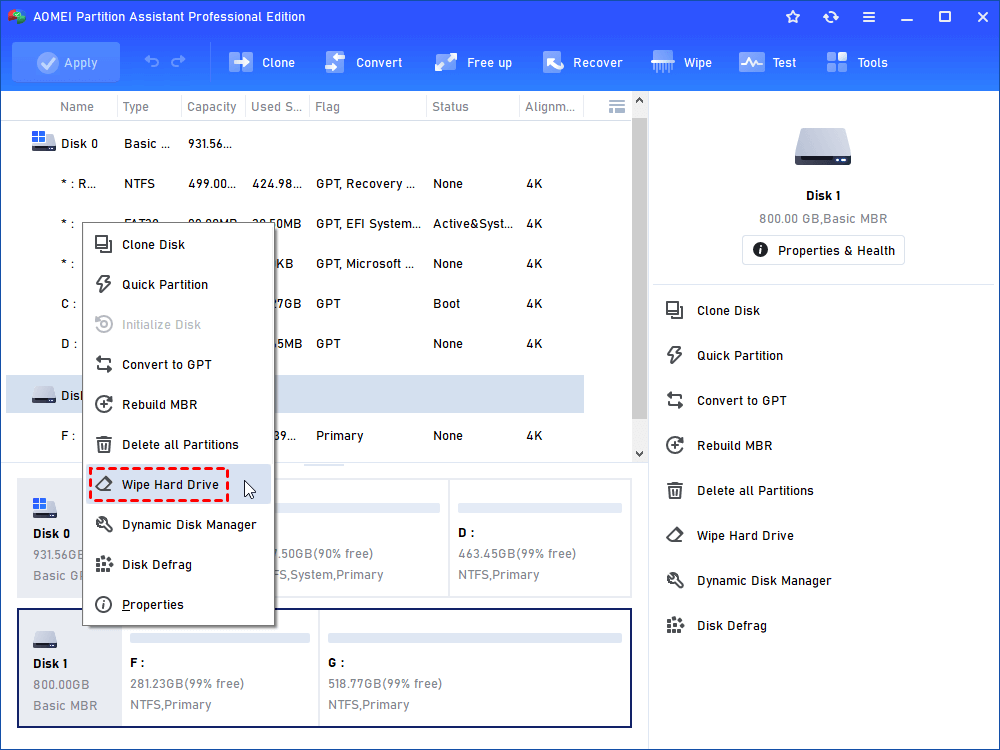
Krok 2. Wybierz metodę ściereczki w tym oknie. Tutaj wybieramy “Wypełnij sektory losowymi danymi” .
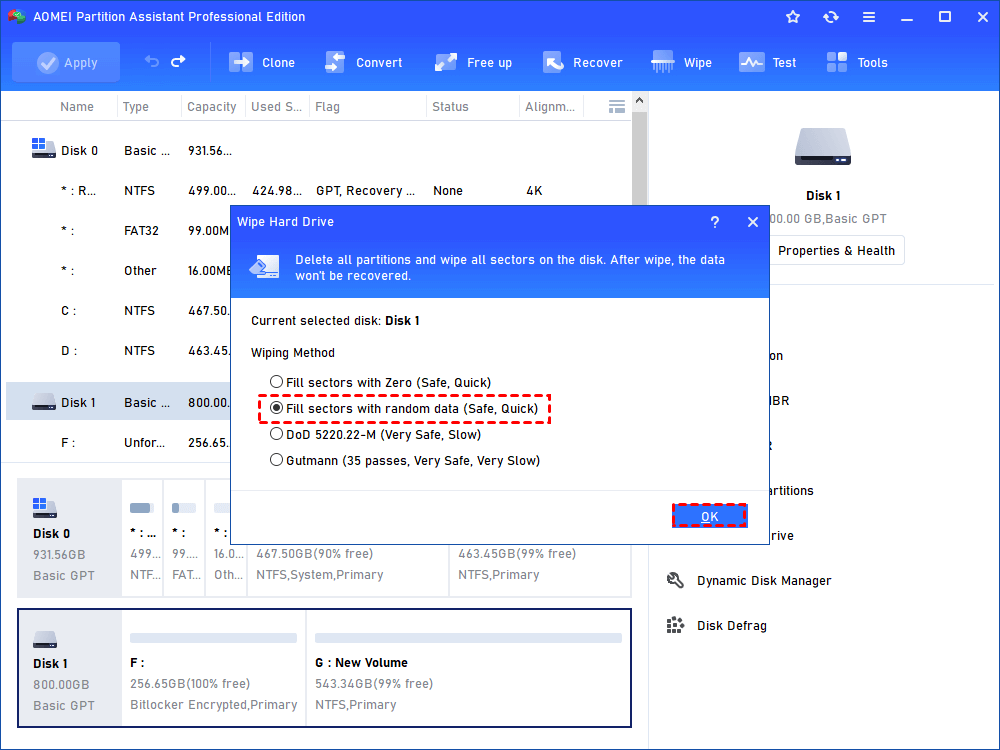
Krok 3. Wróć do głównego interfejsu, kliknij “Stosować” Aby rozpocząć wycieranie dysku twardego.
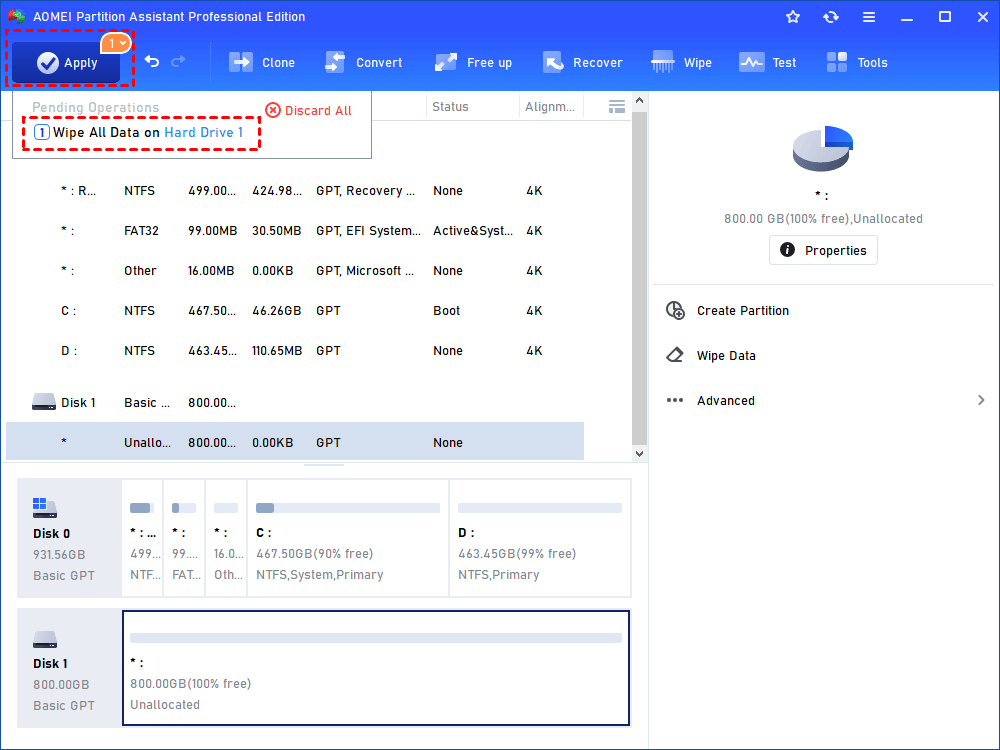
Część 2. Usuń wszystkie dane z SSD
Od “Bezpieczne wymazanie SSD” Funkcja działa obecnie tylko w systemie Windows 7, podłącz SSD do komputera opartego na systemie Windows 7 i upewnij się, że jest wykryta.
Krok 1. W głównym interfejsie Aomei Party Assistant. Kliknij prawym przyciskiem myszy dysk SSD, z którego musisz wymazać dane i wybrać “Bezpieczne wymazanie SSD”.
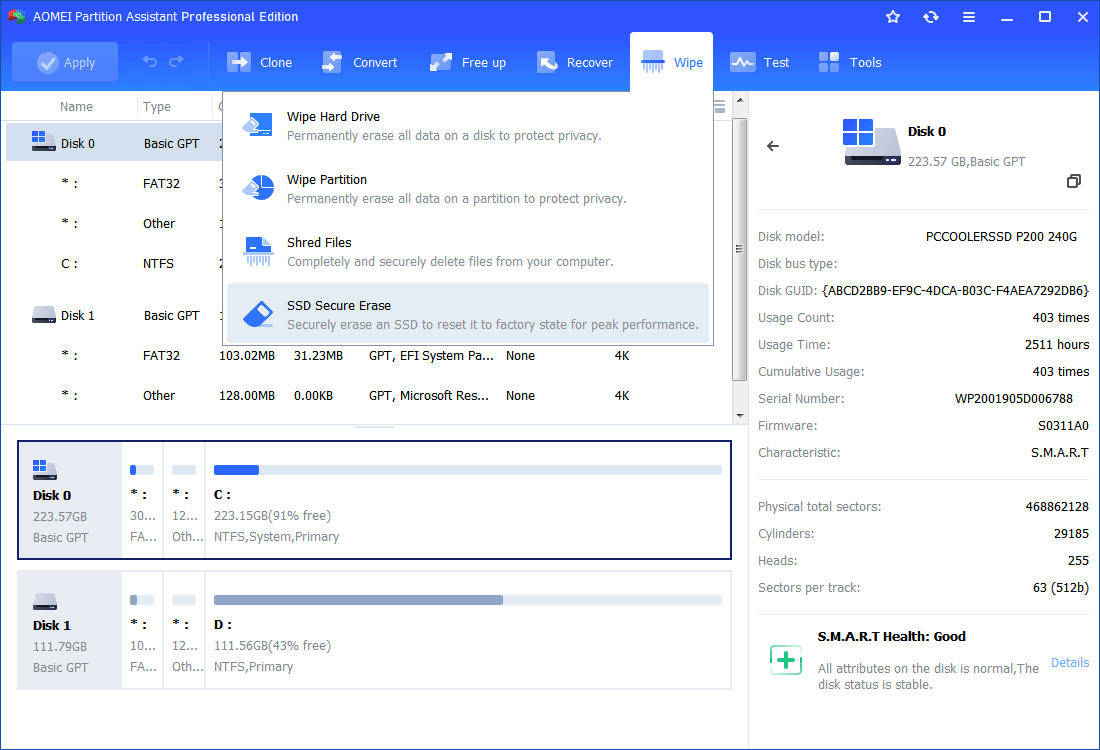
Krok 2. Wybierz dysk SSD, który zamierzasz wymazać i kliknij “Następny”.
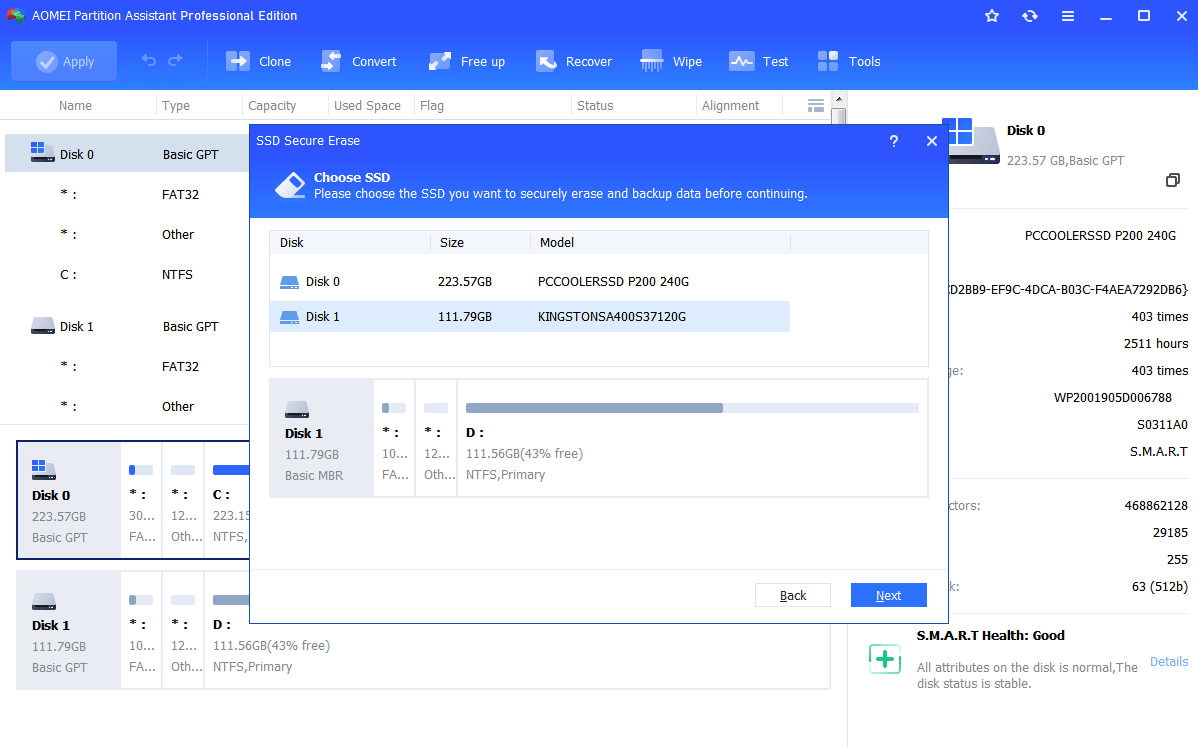
Krok 3. Istnieją szanse, że wybrany SSD jest w stanie zamrożonym. Aby kontynuować bezpieczne wymazanie, możesz kliknąć podany link, aby wykonać gorącą zamian. Następnie kliknij “Następny”.
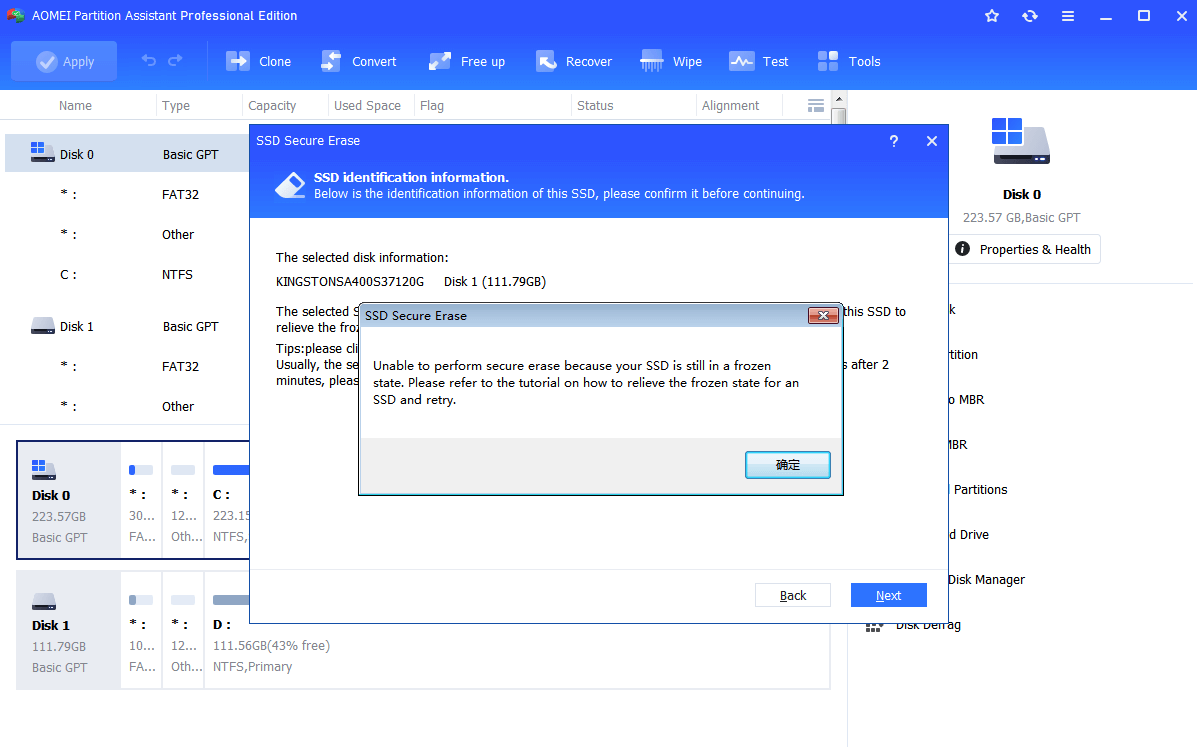
Krok 4. Następnie poczekaj, aż SSD Secure Erase zostanie zakończony.
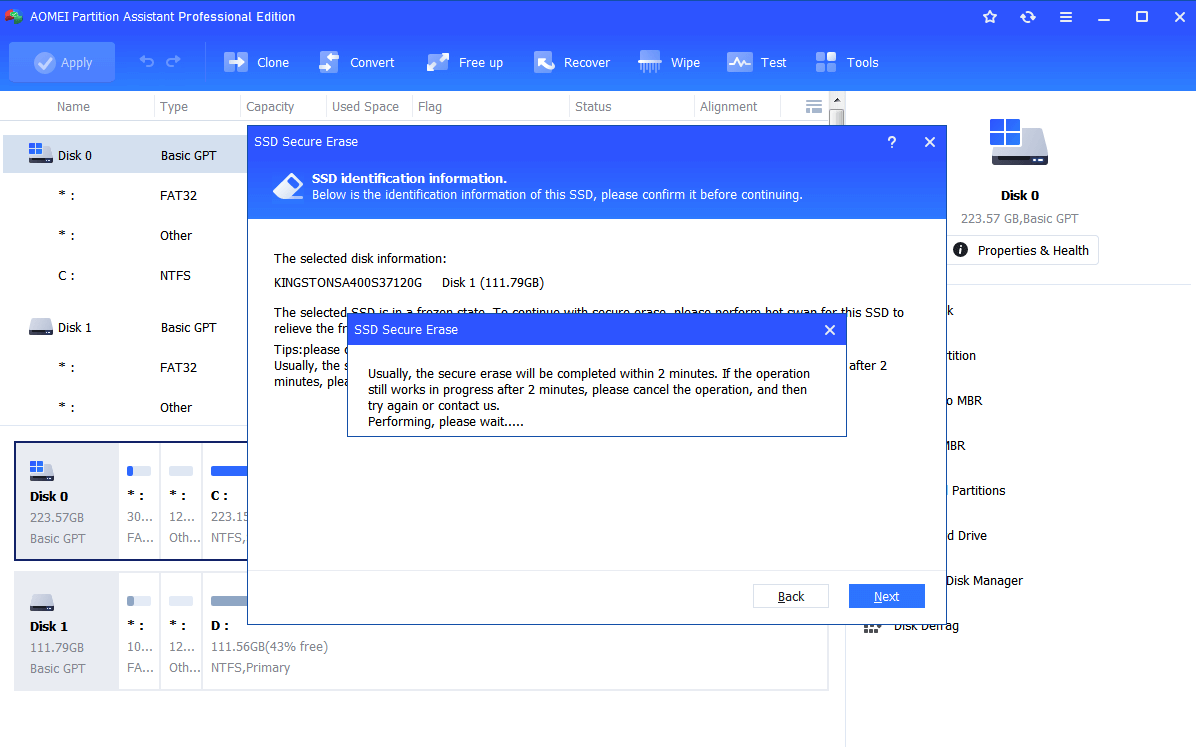
Ostateczne słowa
Dopóki nie wyczyściliśmy twoich wątpliwości “czy sformatowanie danych o usuwaniu dysku”, i wprowadził najlepszy sposób usuwania danych z dysków w razie potrzeby. Po wycieraniu twardego poziomu twardego lub usunięciu SSD na stałe za pośrednictwem wyżej wspomnianego oprogramowania, możesz utworzyć partycję do ponownego użycia lub wyrzucić go bez martwienia się o wyciek danych.
Poza tym to oprogramowanie jest również wyposażone w “Przedłużyć kreator partycji” zwiększyć rozmiar partycji danych lub systemu, lub “Przydzielić wolną przestrzeń” Aby bezpośrednio przenieść część nieużywanej przestrzeni dysku z jednej partycji do drugiej. Jeśli używasz systemu operacyjnego systemu Windows Server, możesz wypróbować Aomei Partition Assistant Server.
Menedżer bezpłatnego partycji

- Zmień rozmiar i przenieś partycję
- Klon systemu/dysku
- Konwertuj dysk MBR/GPT
- Sprawdź i napraw błędy dysku


Nadal potrzebujesz pomocy?
Czy twój problem został rozwiązany? Jeśli nie, wprowadź zapytanie w polu wyszukiwania poniżej.
Formatowanie zewnętrznego dysku twardego usuwa wszystko?
Zewnętrzny dysk twardy to świetne urządzenie do tworzenia kopii zapasowych danych z komputera i uwolnienia miejsca. Te dyski twarde oferują przenośność i ułatwia transfer danych między komputerami. W określonych momentach możesz mieć pewne poufne lub osobowe dane na zewnętrznym dysku twardym, które możesz chcieć usunąć, gdy nie będziesz miał zastosowania. Możesz rozważyć usunięcie lub sformatowanie zewnętrznego dysku twardego, ale możesz wiedzieć, że usuwanie wszystkiego nie usuwa dysku twardego, a formatowanie również nie usuwa danych. Usunięte lub sformatowane dane są nadal możliwe do odzyskania.
Spójrzmy na różne sposoby usunięcia danych z zewnętrznego dysku twardego.
Metoda 1: Usuń pliki ręcznie (95% odzyskiwanie)
Jeśli chcesz zwolnić trochę miejsca na zewnętrznym dysku twardym, ale nie chcesz usuwać wszystkich zapisanych danych, możesz ręcznie usunąć pliki. W takim przypadku musisz ręcznie wybrać i usunąć pliki. Usuwanie pliku lub plików jest łatwe. Jeśli chcesz usunąć pojedynczy plik, po prostu kliknij go i naciśnij ‘Usuwać’ przycisk na klawiaturze. Możesz także kliknąć plik prawym przyciskiem myszy i wybrać opcję „Usuń”. Musisz kliknąć OK w oknie potwierdzenia, które pojawi się w obu przypadkach.
Jeśli musisz usunąć wiele plików zapisanych w tym samym folderze, możesz nacisnąć i przytrzymać CTRL podczas wybierania plików. Możesz także wybrać wiele plików, przytrzymując lewe kliknięcie pliku podczas przeciągania wskaźnika nad określonym obszarem okna.
Uwaga: „Pliki Usuń” można odzyskać 95% w ramach programu Recourery Program. Pliki, które usunąłeś, nadal pozostają na zewnętrznym dysku twardym i można je odzyskać przez 19 bezpłatnych oprogramowania do odzyskiwania danych.
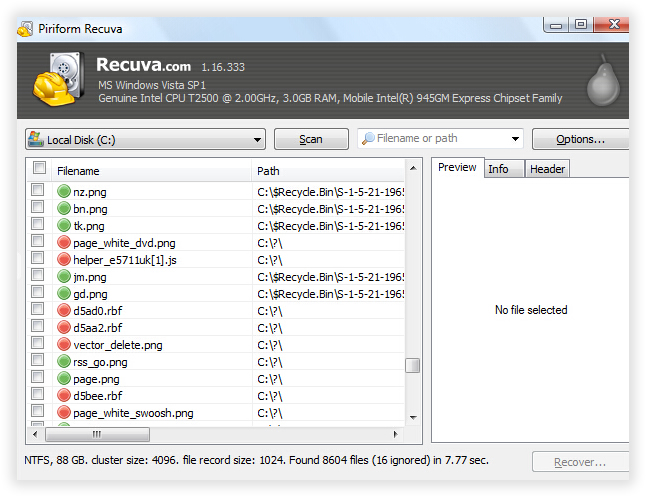
Metoda 2: Sformatuj dysk twardy (98% odzyskiwanie)
Jeśli po prostu chcesz wytrzeć zewnętrzny dysk twardy, abyś mógł mieć dostęp do pełnej oferty, którą oferuje, możesz sformatować go za pomocą bardzo prostego procesu. Formatowanie dysku twardego dba o wszelkie problemy z fragmentacją, a także przyspiesza. Czasami możesz potrzebować sformatowanego dysku twardego do specjalnych celów z niektórymi aplikacjami lub systemami operacyjnymi.
Upewnij się, że Twój zewnętrzny dysk twardy jest podłączony do komputera i wykonaj następujące kroki, aby go sformatować:
Windows OS:
1. Jeśli masz komputer z systemem systemu Windows, kliknij „Mój komputer” (w systemie Windows XP i starszych wersjach) lub tylko komputer (w systemie Windows 7 i nowszych wersjach) w menu Start.
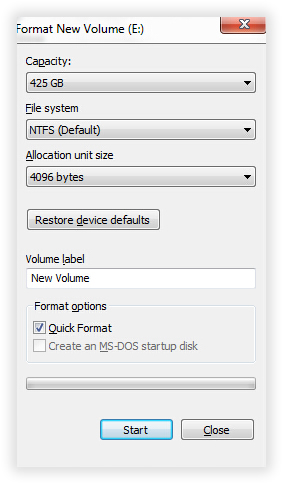
2. Możesz znaleźć ikony „mojego komputera” i komputera na pulpicie. Na ekranie zobaczysz zewnętrzną ikonę dysku twardego.
3. Kliknij prawym przyciskiem myszy ikonę i kliknij „Format”. Zobaczysz następujące okno wyskakujące. Wybierz żądane ustawienia i kliknij Start. Kliknij „OK” w oknie potwierdzenia, aby rozpocząć proces formatowania.
Komputer Mac:
1. Jeśli używasz komputera Mac, musisz przejść do folderu aplikacji i otworzyć aplikację o nazwie Disk Utility.
2. Na lewym panelu będziesz mógł zobaczyć zewnętrzny dysk twardy, który podłączył do komputera. Wybierz dysk, który chcesz sformatować i na prawym panelu Kliknij przycisk „Erase”.
3.Przycisk wymazania znajdziesz pod zakładką oznaczoną jako wymazanie. Kliknij OK, aby potwierdzić. Napęd zostanie sformatowany.
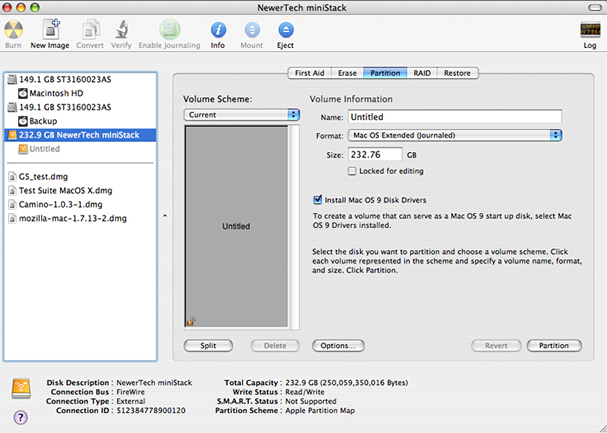
Metoda 3: Całkowicie usuń dane z dysku twardego (zero odzyskiwania)
Po prostu sformatowanie dysku twardego nie zapewnia bezpieczeństwa danych osobowych. To może być dla wielu zaskoczeniem. Istnieją jednak sposoby wyodrębnienia informacji z napędu zewnętrznego (lub dowolnego urządzenia pamięci), które zostało sformatowane.
Po sformatowaniu dysku twardego lub ręcznie usuwasz niektóre pliki, pliki faktycznie nie są usuwane. System operacyjny po prostu wyznacza ten obszar jako usunięty, aby można go było łatwo zastąpić. Sformatowany zewnętrzny dysk twardy nie wyświetli żadnych plików na ekranie, ale mogą być nadal dostępne do użycia. Aby usunąć pliki na stałe z dysku twardego, ważne jest zastąpienie tych sektorów. Tylko wtedy twój dysk twardy będzie całkowicie nie do odzyskania.
Istnieje kilka dobrych programów wycieraczek danych, które na stałe usuwają dane z zewnętrznego dysku twardego, takie jak SafeWiper Data Wipe dla Mac. Wykorzystuje specjalne algorytmy do zastąpienia sektorów, aby informacje osobiste lub prywatne nie mogły zostać odzyskane przez żaden program odzyskiwania danych.
![]()
Krok 1 Wybierz tryb usuwania danych
Uruchom program po zainstalowaniu programu na komputerze, zauważysz, że w programie są trzy tryby usuwania. Uruchom program po zainstalowaniu programu na komputerze, zauważysz, że w programie są trzy tryby usuwania. Tutaj musimy wybrać partycję/napęd WIPE.
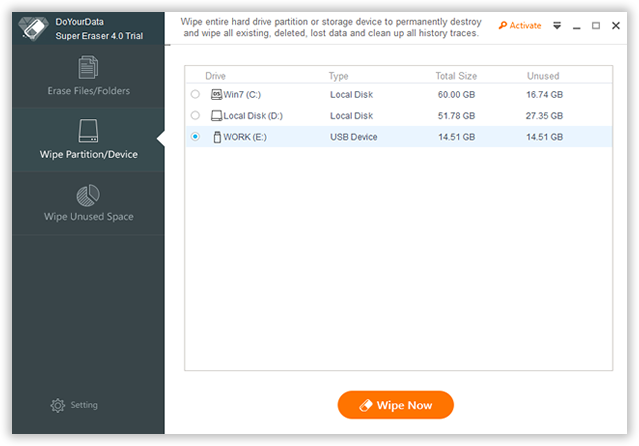
Krok 2 Wybierz algorytm usuwania danych
Tutaj musisz kliknąć ustawienia, aby wybrać odpowiedni algorytm wymazania, ten program oferuje cztery algorytmy wymazania dla twojego wyboru. Im więcej razy wybierzesz, tym więcej czasu zajmie. Tutaj zalecamy wybór 3 -krotnego wymazania.
Krok 3 Zacznij usuwać dysk twardy
Po wybraniu algorytmu usuwania, po prostu kliknij przycisk Usuń, aby program całkowicie zniszczył dane dotyczące dysku twardego. Może to trwać trochę razy w oparciu o wielkość dysku twardego, bądź cierpliwy.
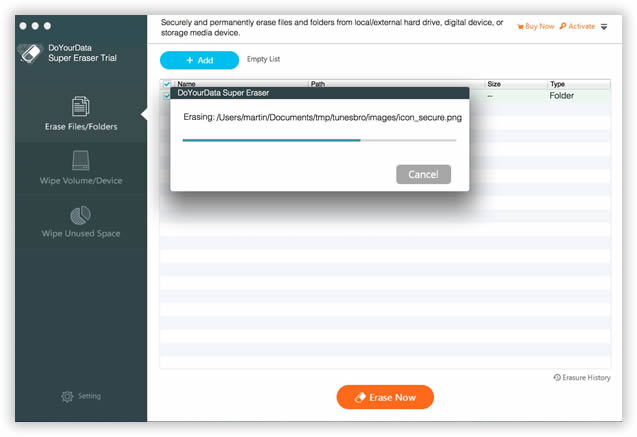
Jak rozmawialiśmy wcześniej, usunięcie lub sformatowanie dysku twardego nie oznacza, że minęło na zawsze. Każdy może łatwo odzyskać twoje dane osobowe w dowolnym momencie, o ile dane nie zostały zastąpione. Przed usuwaniem danych ważne jest, aby dokładnie przemyśleć lub utworzyć kopię zapasową ważnych danych, ponieważ po wycieraniu danych dane znikną na zawsze.
Więc, Czy formatuj zewnętrzne dane dotyczące dysku twardego? Odpowiedź jest oczywista, nie.


